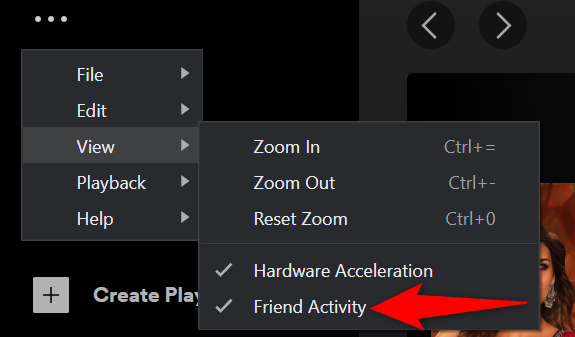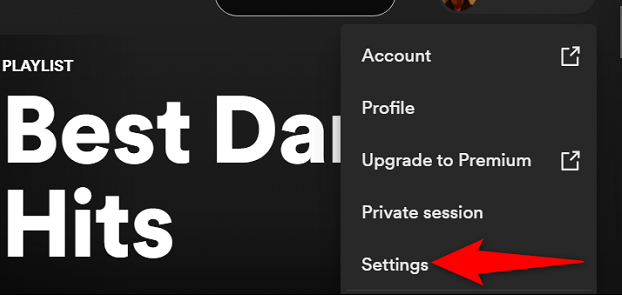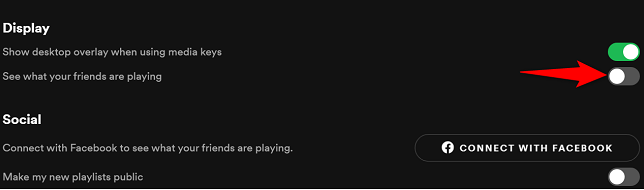Spotify ဒက်စ်တော့အက်ပ်တွင်၊ Friend Activity တက်ဘ်သည် သင့်သူငယ်ချင်းများ နားထောင်နေသည့် သီချင်းကို ပြသသည်။ ၎င်းကို သင် ဂရုမစိုက်ပါက၊ သင်သည် အကန့်ကို ဝှက်ထားနိုင်ပြီး အက်ပ်တွင် နောက်ထပ် ရွေးချယ်စရာများ ရှိသည်။ အဲဒါကို ဘယ်လိုလုပ်ရမလဲဆိုတာ ပြပေးမယ်။
Spotify ၏ သူငယ်ချင်းများ လုပ်ဆောင်ချက်တက်ဘ်ကို ဝှက်ထားရန် အောက်ပါနည်းလမ်းများကို သင်အသုံးပြုနိုင်ပါသည်။
မှတ်ချက်- Spotify သည် ၎င်း၏ desktop အက်ပ်တွင် Friend Activity တက်ဘ်ကိုသာ ပြသထားသောကြောင့် ဤလုပ်ငန်းစဉ်ကို သင့်ကွန်ပျူတာပေါ်တွင်သာ လုပ်ဆောင်ရန် လိုအပ်ကြောင်း သတိပြုပါ။
မီနူးဘားရွေးချယ်မှုကို အသုံးပြု၍ Spotify သူငယ်ချင်း လုပ်ဆောင်ချက်တဘ်ကို ဝှက်ပါ။
သူငယ်ချင်းများ၏ လုပ်ဆောင်ချက်ကို သင့်အမြင်မှ ဖယ်ရှားရန် အမြန်နည်းလမ်းတစ်ခုမှာ Spotify မီနူးဘားရွေးချယ်မှုကို အသုံးပြုခြင်းဖြစ်သည်။
အကယ်၍ သင်သည် Windows PC ကိုအသုံးပြုနေပါက Spotify ၏ဘယ်ဘက်အပေါ်ထောင့်တွင် အစက်သုံးစက်ကိုနှိပ်ပါ။
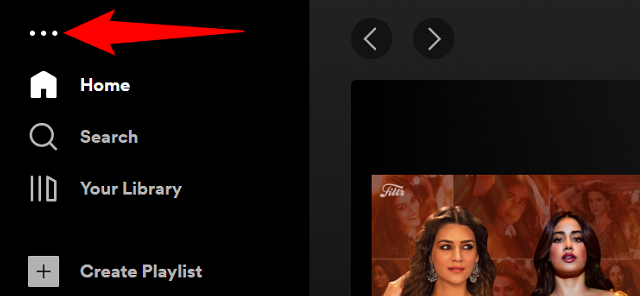
ပွင့်လာသော မီနူးတွင် View > Friend Activity ကို ရွေးပါ။
အကြံပြုချက်- အနာဂတ်တွင်၊ တက်ဘ်ကို ပြန်ဖွင့်ရန်၊ View > Same Friend Activity ကို ရွေးချယ်ခွင့်ကို နှိပ်ပါ။
တက်ဘ်ကို ယခု ပိတ်ထားသည်။
အကယ်၍ သင်သည် Mac ပေါ်တွင်ရှိနေပါက၊ Spotify မီနူးဘားတွင်၊ View > Friend Activity ကိုနှိပ်ပါ၊ သင့်တက်ဘ်သည် မရှိတော့ပါ။ အားလုံးအစုံပါပဲ။
Spotify Friend Activity Panel ကို ဆက်တင်များမှ ဖယ်ရှားပါ။
သူငယ်ချင်း လုပ်ဆောင်ချက်ကို ဖယ်ရှားရန် အခြားနည်းလမ်းမှာ Spotify ဆက်တင်များ မီနူးတွင် ရွေးချယ်မှုတစ်ခုကို အသုံးပြုရန်ဖြစ်သည်။ ဤရွေးချယ်မှုသည် Windows၊ Mac နှင့် Linux လည်ပတ်မှုစနစ်များတွင် အလားတူလုပ်ဆောင်သည်။
ဤနည်းလမ်းကိုအသုံးပြုရန်၊ Spotify ၏ ညာဘက်အပေါ်ထောင့်ရှိ သင့်ပရိုဖိုင်အိုင်ကွန်ကို နှိပ်ပြီး ဆက်တင်များကို ရွေးချယ်ပါ။
Display ကဏ္ဍသို့ ဆက်တင်များ စာမျက်နှာပေါ်မှ အောက်သို့ ဆင်းပါ။ ဤတွင်၊ "သင်၏သူငယ်ချင်းများကစားနေသည်ကိုကြည့်ပါ" ရွေးချယ်မှုကိုပိတ်ပါ။
အကြံပြုချက်- နောက်ပိုင်းတွင်၊ တက်ဘ်ကို ပြန်ဖွင့်ရန်၊ "မင်းသူငယ်ချင်းတွေ ကစားနေတာကို စောင့်ကြည့်ပါ" ရွေးချယ်မှုကို ဖွင့်ပါ။
ချက်ချင်းပင်၊ Spotify သည် သင့်ဖန်သားပြင်မှ Friends Activity panel ကို ဖယ်ရှားပါမည်။ ရှုပ်ပွနေသော တေးဂီတနားဆင်မှု အင်တာဖေ့စ်ကို ခံစားလိုက်ပါ။